următorul articol vă ajută să aranjați data în ordine crescătoare sau descrescătoare în Excel rapid și eficient
Metoda 1:
Pasul 1: Selectați coloana de date care conține datele de sortare – > din fila Date -> sortare de la A La Z pentru a sorta datele în ordine crescătoare (sau alegeți Sortare Z la a sortată în ordine descrescătoare ):

Pasul 2: Apare o casetă de dialog și faceți clic pe extindeți selecția- > Sortare:
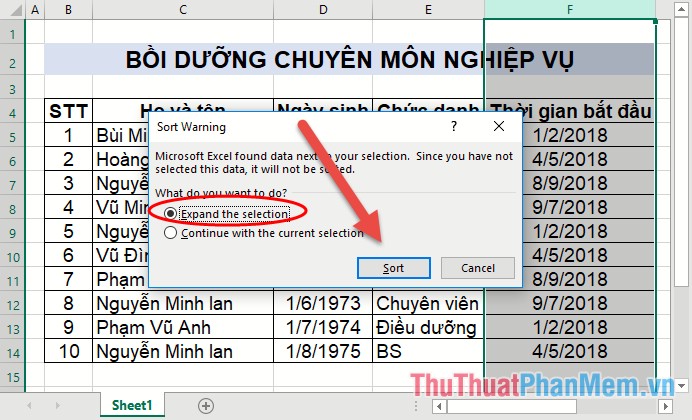
rezultatele au sortat datele în ordine crescătoare:

Metoda 2:
Pasul 1: Selectați zona de date pe care doriți să sortați datele în ordine descrescătoare sau crescătoare -> date – > Sortare:

Pasul 2: caseta de dialog apare în secțiunea Sortare după selectați antetul coloanei care conține datele de sortat:

Pasul 3: în secțiunea ordine, selectați sortarea în ordine crescătoare (cea mai veche la cea mai nouă) sau descendentă( cea mai nouă la cea mai veche), în final faceți clic pe OK:

rezultatele pe care le-ați sortat datele în ordinea dorită:

metoda 3:
Pasul 1: Selectați zona de date pentru a sorta pe fila Date – > filtru:
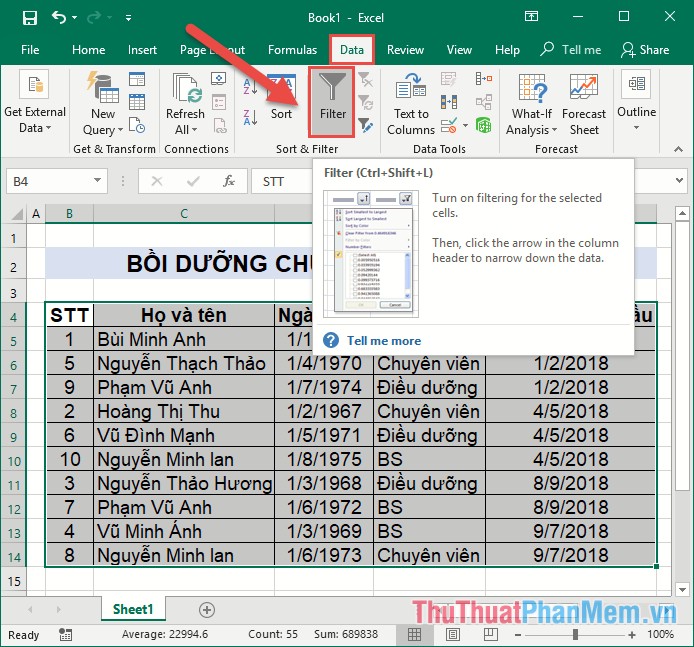
Pasul 2: Faceți clic cu butonul din dreapta pe coloana dată pentru a sorta sortat cel mai vechi la cel mai nou pentru a sorta în ordine crescătoare sau faceți clic pe Sortare cel mai nou la cel mai vechi dacă doriți să sortați datele în ordine descrescătoare:

rezultatele pe care le-ați aranjat datele în ordine crescătoare:

deci, cu câteva moduri foarte simple, ați sortat datele în ordinea dorită. Notă atunci când creați datele la tipul de date data corectă. Mult noroc!